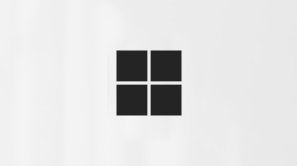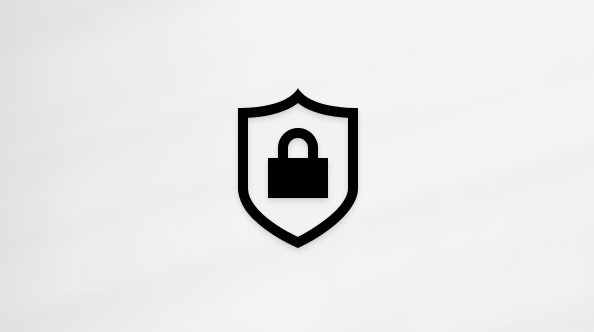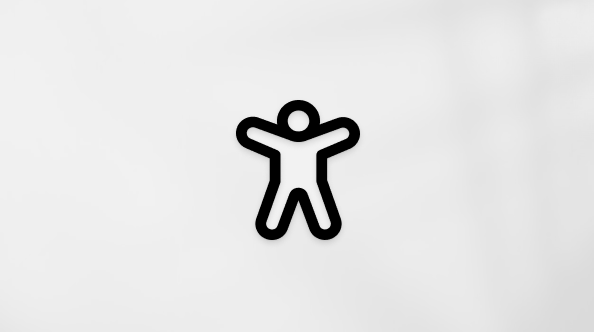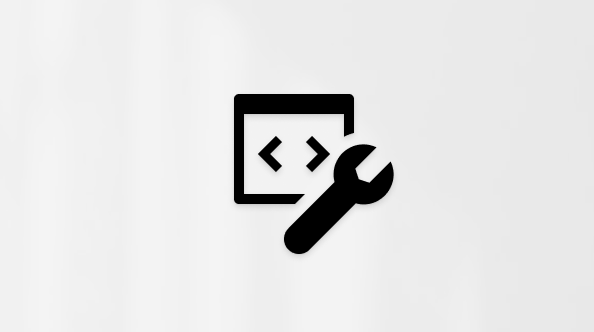Jeśli aplikacja Copilot nie jest jeszcze zainstalowana na komputerze z systemem Windows, przejdź do tematu Instalowanie rozwiązania Copilot w systemie Windows. Na nowych komputerach Windows 11 aplikacja Copilot powinna być już domyślnie zainstalowana. Aplikacja Copilot jest przypięta do paska zadań lub w menu Start.
Po zainstalowaniu otwórz aplikację Copilot i zaloguj się przy użyciu osobistego konta Microsoft. Logowanie się do Copilot zapewnia dostęp do historii czatu, tworzenia obrazów, dłuższych konwersacji, interakcji głosowych i innych funkcji Copilot.
Funkcje
Copilot w systemie Windows zasadniczo obsługuje wszystkie te same funkcje dostępne w copilot.microsoft.com, z pewnymi istotnymi różnicami:
-
skrótu i szybki widok
-
Naciśnij, aby porozmawiać
-
Kontekst urządzenia
Aby uzyskać więcej informacji na temat każdej z tych funkcji, zobacz poniżej.
skrótu i szybki widok
W dowolnym momencie w systemie Windows możesz wyświetlić Copilot, naciskając Alt + spacja. Zostanie wyświetlona mniejsza wersja interfejsu Copilot umożliwiająca wpisanie monitu.
Aby wyłączyć lub ponownie włączyć skrót klawiaturowy aplikacji Copilot, przejdź do pozycji Ustawienia > konta > Otwórz Copilot za pomocą skrótu Alt + spacja i przełącz przełącznik.
Naciśnij, aby porozmawiać
Naciśnięcie w celu rozmowy umożliwia interakcję z Copilot za pomocą głosu za pomocą dostępu, zapewniając błyskawiczne odpowiedzi podczas bieżącego przepływu pracy i kontynuując zadania bez zakłóceń.
Jak używać funkcji Naciśnij, aby mówić:
-
Aby rozpocząć konwersację głosową za pomocą Copilot, przytrzymaj na komputerze Alt + spacja przez co najmniej 2 sekundy. Mikrofon pojawi się na ekranie, gdy Copilot będzie gotowy do wydawania poleceń głosowych.
Uwaga: Podczas pierwszego użycia funkcji Naciśnij, aby mówić, może być konieczne udzielenie Copilot uprawnień dostępu do mikrofonu.
-
Aby zakończyć konwersację, naciśnij Esc lub naciśnij ikonę X obok mikrofonu. Ponadto, jeśli przez kilka sekund nikt nie rozmawia z Copilot, Copilot automatycznie zakończy konwersację. Gdy konwersacja zostanie włączona, ikona mikrofonu na ekranie zniknie.
Jak skonfigurować funkcję Naciśnij, aby rozmawiać w aplikacji Copilot:
-
Aby wyłączyć lub ponownie włączyć funkcję Naciśnij, aby mówić, przejdź do pozycji Ustawienia konta > > Naciśnij i przytrzymaj Alt + spacja, aby szybko porozmawiać z Copilot i przełączyć przełącznik.
-
Aby zmienić zachowanie i nacisnąć i przytrzymać skrótu w celu kontynuowania rozmowy, przejdź do pozycji Konto > Ustawienia > Jak rozmawiać z Copilot i zmienić opcję Naciśnij, aby porozmawiać, naciśnij i przytrzymaj, aby porozmawiać.
Kontekst urządzenia
Copilot w systemie Windows mogą pomóc odpowiedzieć na pytania dotyczące sposobu korzystania z urządzenia. Zadaj pytania, takie jak "Jak mogę skonfigurować zestaw słuchawkowy Bluetooth na moim komputerze?", a Copilot zapewni odpowiedź dostosowaną do Twojego bieżącego systemu operacyjnego.